Τελευταία ενημέρωση στις

Η ενημέρωση iOS 14 / iPadOS 14 εισάγει σημαντικές αλλαγές στην επίσημη εφαρμογή Μηνύματα στο iPhone και το iPad. Αυτό είναι νέο.
Η ενημέρωση iOS 14 / iPadOS 14 εισάγει σημαντικές αλλαγές στην επίσημη εφαρμογή Μηνύματα στο iPhone και το iPad. Οι αλλαγές περιλαμβάνουν καρφιτσωμένες συνομιλίες, ομαδικές φωτογραφίες, αναφορές, ενσωματωμένες απαντήσεις, βελτιωμένα στυλ Memoji, αυτοκόλλητα κ.λπ.
Καρφιτσωμένες συνομιλίες
Με καρφιτσωμένες συνομιλίες, τα πιο βασικά νήματά σας διατηρούνται στην κορυφή της εφαρμογής Μηνύματα. Αυτό μπορεί να περιλαμβάνει έως και εννέα άτομα ή ομάδες ή συνδυασμό και των δύο.
Για να δημιουργήσετε μια καρφιτσωμένη συνομιλία:
- Πατήστε στο Εφαρμογή μηνυμάτων στο iPhone ή το iPad σας.
- Σκληρό πάτημα σε ένα συνομιλία θέλετε να καρφιτσώσετε.
- Επιλέγω Καρφίτσα από το pull-down.
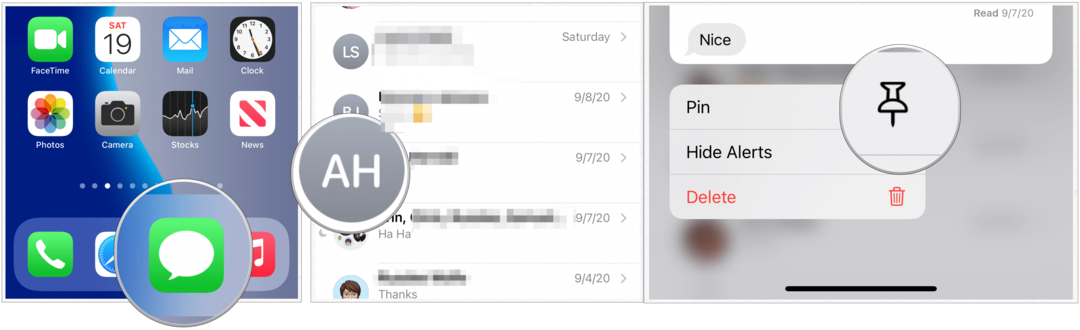
Αυτό είναι; η συνομιλία είναι καρφιτσωμένη στην κορυφή. Επαναλάβετε τα βήματα 1 έως 3 για να καρφιτσώσετε περισσότερες συζητήσεις.
Επόμενο:
Μπορείτε να βρείτε τα καρφιτσωμένα νήματα στο επάνω μέρος της κύριας οθόνης μηνυμάτων. Μπορείτε να τα ξεκαρφιτσώσετε οποιαδήποτε στιγμή:
Για να ξεκαρφιτσώσετε μια συνομιλία:
- Σκληρό πάτημα σε ένα καρφιτσωμένη συνομιλία.
- Πατήστε Ξεκαρφίτσωμα.
Επαναλάβετε τα βήματα 1 έως 2 για να καταργήσετε επιπλέον καρφιτσωμένες συνομιλίες.
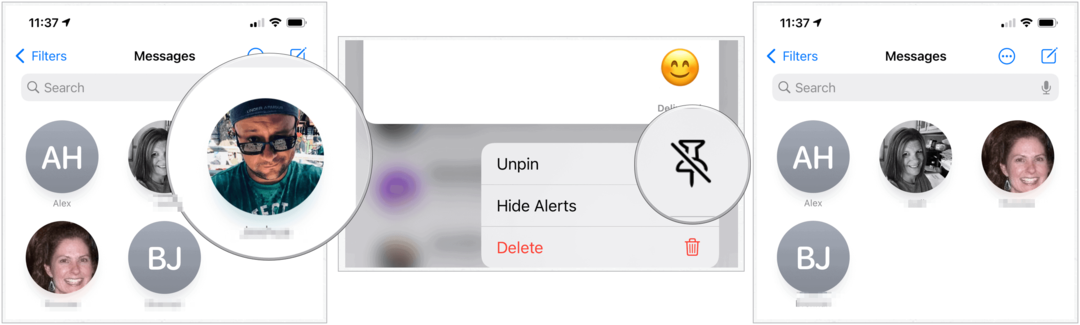
Ομαδικές φωτογραφίες
Δύο ή περισσότερες επαφές μπορούν να δημιουργήσουν μια ομάδα στα Μηνύματα. Από εκεί, μπορείτε να προσαρμόσετε αυτές τις ομάδες προσθέτοντας μια φωτογραφία και ένα όνομα.
Για να δημιουργήσετε και να διατηρήσετε μια ομάδα στα Μηνύματα:
- Ανοιξε το Εφαρμογή μηνυμάτων στη συσκευή σας.
- Πατήστε το Νέο εικονίδιο μηνύματος πάνω δεξιά.
- Προσθέστε δύο ή περισσότερα επαφές στο πλαίσιο Προς:
- Προετοιμάστε το δικό σας κείμενο, στη συνέχεια το έστειλε.
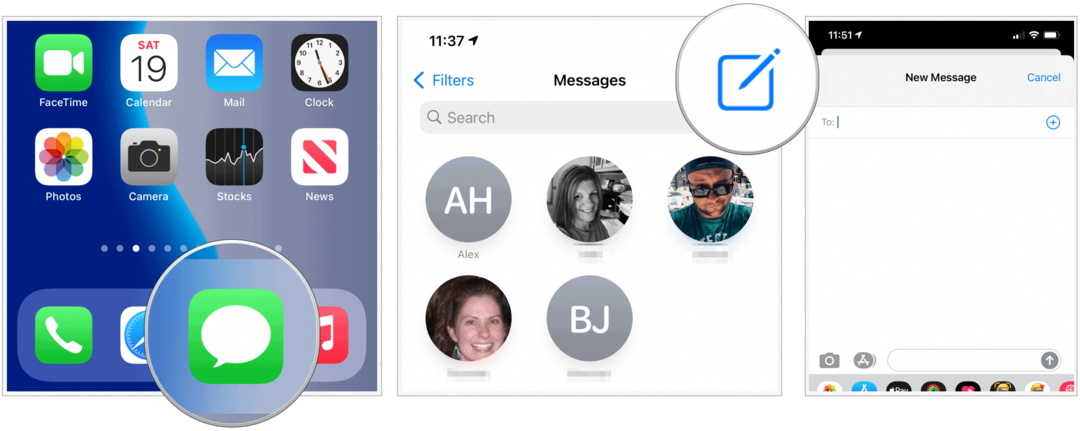
Επόμενο:
- Επιλέξτε το ομάδα δημιουργήθηκε παραπάνω.
- Πατήστε στο ομάδα ομάδων στο επάνω μέρος της οθόνης.
- Επιλέγω Πληροφορίες.
- Παρακέντηση Αλλαγή ονόματος και φωτογραφίας να κάνουμε αλλαγές. Μπορείτε να προσαρμόσετε τη φωτογραφία ώστε να περιλαμβάνει μια εικόνα, Memoji ή emoji. Το όνομα και οι αλλαγές φωτογραφιών κοινοποιούνται σε όλους στην ομάδα.
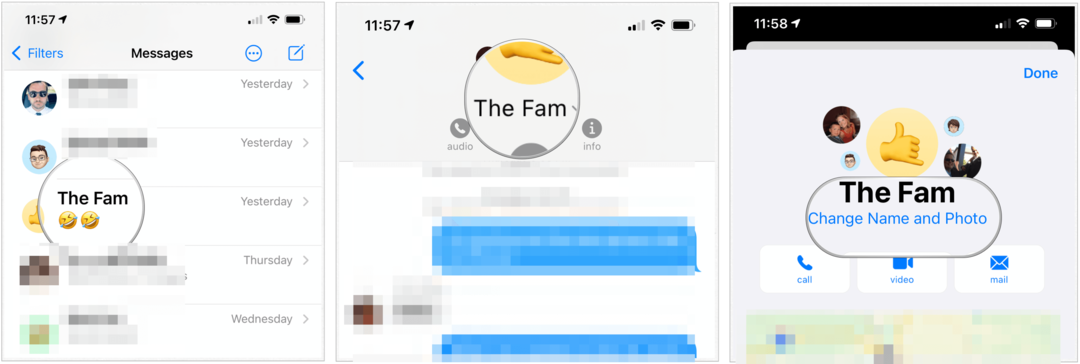
Αναφορές
Με αναφορές, μπορείτε να στείλετε ένα άμεσο μήνυμα σε ένα άτομο σε μια ομαδική συνομιλία. Με αυτόν τον τρόπο, είναι το μόνο άτομο στην ομαδική συνομιλία που έλαβε μια ειδοποίηση.
Για να στείλετε ένα άμεσο μήνυμα σε μια ομαδική συνομιλία:
- Πατήστε στο Εφαρμογή μηνυμάτων.
- Επιλέξτε το ομαδική συνομιλία.
- Πληκτρολογήστε το μήνυμα στο πλαίσιο iMessage, ξεκινώντας από "@ [όνομα ατόμου]."
- Στείλε το μήνυμα όπως πάντα.
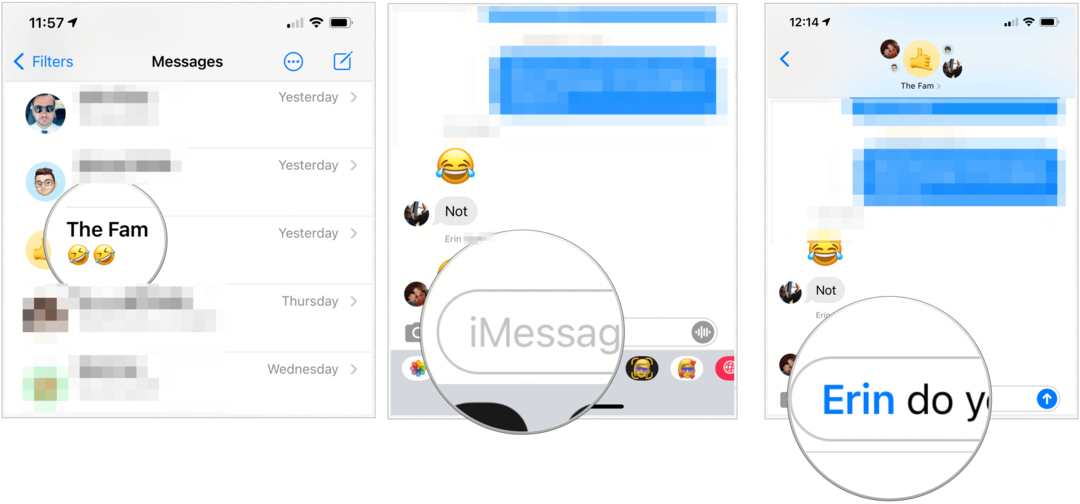
Απενεργοποίηση ειδοποιήσεων μηνυμάτων
Με τα άμεσα μηνύματα, οι ειδοποιήσεις είναι ενεργοποιημένες από προεπιλογή. Μπορείτε να το αλλάξετε μεταβαίνοντας στην εφαρμογή Ρυθμίσεις στη συσκευή σας Apple.
- Πατήστε το Εφαρμογή ρυθμίσεων.
- Επιλέγω Μηνύματα.
- Εναλλαγή Ειδοποίησέ με στην ενότητα Ειδοποιήσεις.
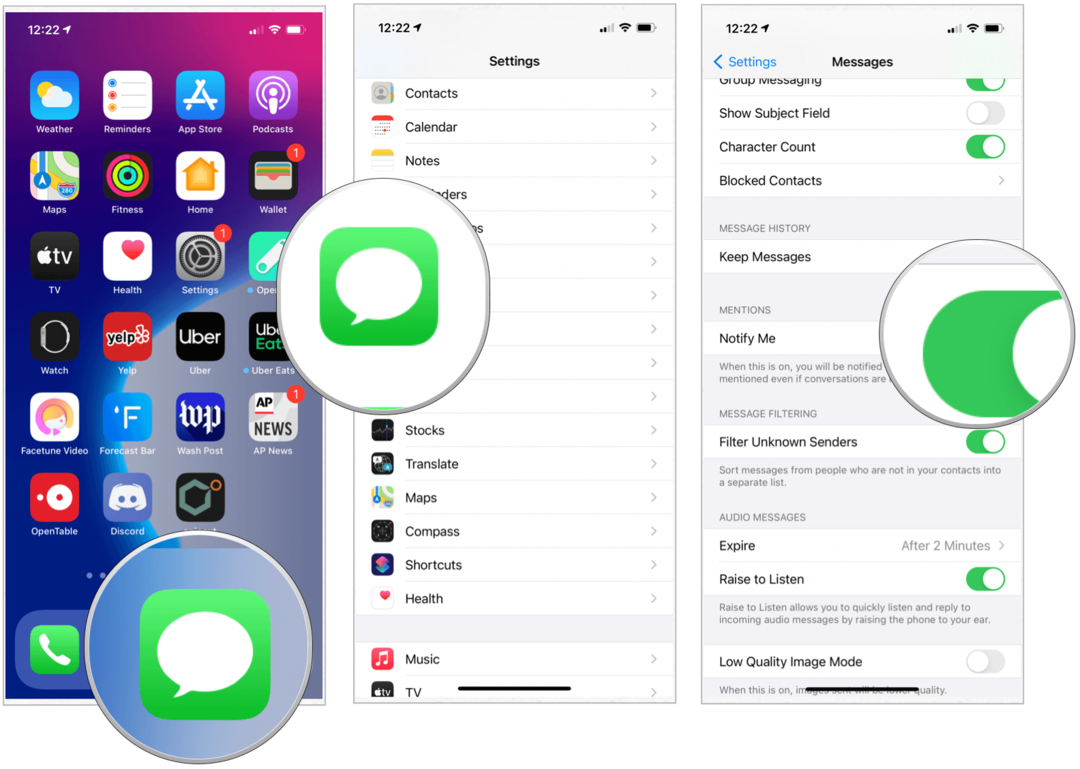
Ενσωματωμένες απαντήσεις
Με ενσωματωμένες αναφορές, μπορείτε να απαντήσετε απευθείας σε ένα συγκεκριμένο μήνυμα σε μια ομαδική συνομιλία. Ως εκ τούτου, μπορείτε να δείτε τις απαντήσεις στην πλήρη συζήτηση ή ως ξεχωριστό νήμα για μια πιο εστιασμένη προβολή.
Για να χρησιμοποιήσετε ενσωματωμένες απαντήσεις σε iPhone ή iPad:
- Πατήστε στο Εφαρμογή μηνυμάτων.
- Επιλέξτε το κατάλληλο ομαδική συνομιλία.
- Σπρώξτε το συγκεκριμένο μήνυμα εντός της ομαδικής συνομιλίας στην οποία θέλετε να απαντήσετε.
- Επιλέγω Απάντηση.
Θα δείτε τη λέξη Απάντηση δίπλα στις ενσωματωμένες απαντήσεις. Πατήστε για να δείτε επιπλέον σχόλια για το μήνυμα.
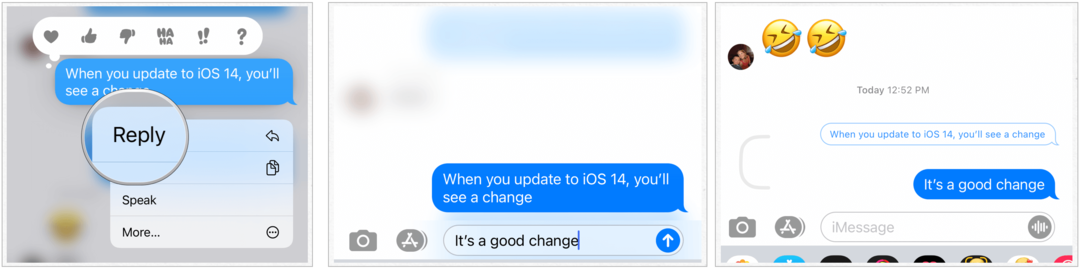
Νέα υπομνήματα
Τέλος, η Apple έχει προσθέσει προηγμένες επιλογές ηλικίας και καλύψεις προσώπου στο Memojis. Μπορείτε επίσης να αποκτήσετε πρόσβαση σε περισσότερα από 20 νέα στυλ μαλλιών και καπέλα για να αντανακλούν το χόμπι, το επάγγελμα και την προσωπικότητά σας.
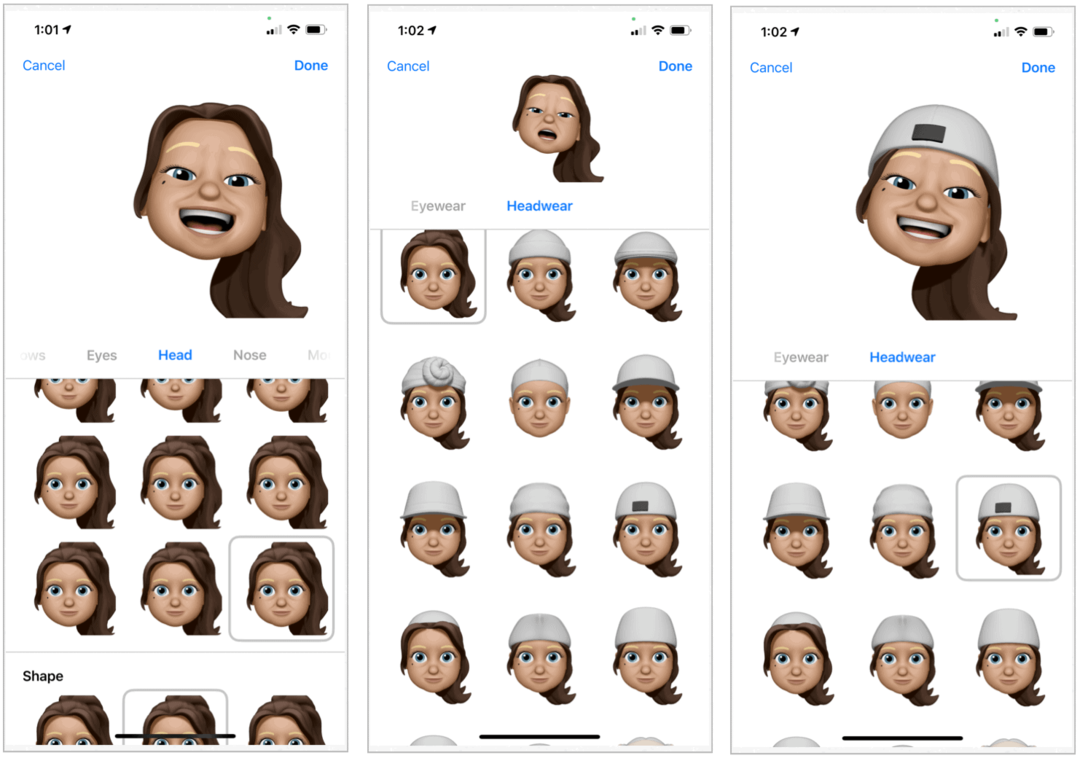
Τόσα πολλά να δούμε
Υπάρχουν περισσότερα στο Ενημέρωση iOS 14 απλώς αλλάζει το Μήνυμα. Θα βρείτε επίσης widgets, μια ολοκαίνουργια βιβλιοθήκη εφαρμογών iPhone, περισσότερη ενσωμάτωση AirPods κ.λπ. Άλλες νέες δυνατότητες στα iOS 14 και iPad 14 περιλαμβάνουν:
- Ενα νέο Μετάφραση εφαρμογής σας επιτρέπει να μεταφράζετε τις συνομιλίες κειμένου και φωνής σε 11 διαφορετικές γλώσσες. Η λειτουργία στη συσκευή σας επιτρέπει να γνωρίσετε τις δυνατότητες της εφαρμογής εκτός σύνδεσης για ιδιωτική μετάφραση φωνής και κειμένου.
- Εν τω μεταξύ, το Βρείτε μου Η εφαρμογή αποκτά υποστήριξη τρίτων για αξεσουάρ και άλλα προϊόντα για πρώτη φορά. Αυτό σημαίνει ότι μπορείτε να παρακολουθείτε τη θέση των υποστηριζόμενων συσκευών σε όλες τις συσκευές Apple. Οι κατασκευαστές θα πρέπει να συμμετάσχουν στο πρόγραμμα αξεσουάρ Find My network της Apple για να ξεκινήσουν.
- ο Καιρός Η εφαρμογή περιλαμβάνει πλέον λειτουργίες από τη δημοφιλή εφαρμογή Dark Sky, την οποία η Apple αγόρασε νωρίτερα αυτό το έτος. Οι νέες λειτουργίες περιλαμβάνουν την αλλαγή γραφικών στοιχείων για να ενημερώνουν τους χρήστες σχετικά με σοβαρά καιρικά φαινόμενα, νέα γραφήματα υετού την επόμενη ώρα και πολλά άλλα.
- Σίρι γίνεται πιο έξυπνο φέτος και μπορεί επίσης να στείλει μηνύματα ήχου. Ο βοηθός φωνής ενσωματώνεται επίσης με υπαγόρευση πληκτρολογίου.
- Και τέλος, ναι, Εικόνα σε εικόνα έρχεται στο iPhone. Ήδη διαθέσιμο στο iPad, η λειτουργία σάς επιτρέπει να παρακολουθείτε βίντεο ή να συνεχίζετε την κλήση FaceTime ενώ χρησιμοποιείτε άλλη εφαρμογή.
- Σαφάρι στο macOS απέκτησε πολλές νέες δυνατότητες στο macOS Big Sur. Η έκδοση για κινητά πήρε επίσης μερικά νέα εργαλεία, συμπεριλαμβανομένης μιας αναφοράς απορρήτου που σας επιτρέπει να δείτε ποιοι ιχνηλάτες μεταξύ ιστότοπων έχει πρόσφατα αποκλείσει το πρόγραμμα περιήγησης ιστού για την προστασία σας. Το Safari προσφέρει επίσης ασφαλή παρακολούθηση κωδικού πρόσβασης, ώστε να γνωρίζετε πάντα πότε ένας από τους διαδικτυακούς λογαριασμούς σας ενδέχεται να είχε εμπλακεί σε παραβίαση δεδομένων.
Μπορείτε να κάνετε λήψη του iOS 14 μεταβαίνοντας στην εφαρμογή Ρυθμίσεις και, στη συνέχεια, επιλέγοντας Γενικά> Ενημέρωση λογισμικού.
Τι είναι το Προσωπικό Κεφάλαιο; Κριτική του 2019, συμπεριλαμβανομένου του τρόπου με τον οποίο τη χρησιμοποιούμε για τη διαχείριση χρημάτων
Είτε αρχίζετε αρχικά με επενδύσεις ή είστε έμπειρος έμπορος, το Personal Capital έχει κάτι για όλους. Εδώ είναι μια ματιά στο ...
